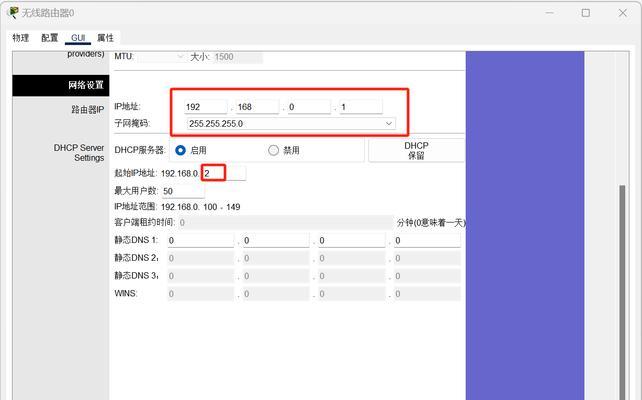在这个互联网连接无处不在的时代,路由器成为了我们家庭和办公室网络的中心。掌握路由器的设置,尤其是如何导出查看和正确配置IP地址,对于维护网络安全和提升网络性能至关重要。本文将全面介绍路由器设置导出查看步骤以及如何正确配置IP地址。
路由器设置导出查看:基础篇
认识路由器设置界面
在开始进行路由器设置导出查看之前,首先需要登录到路由器的管理界面。请参照路由器背面的标签找到IP地址(通常是192.168.x.x)和默认登录密码。使用电脑或手机浏览器,输入相应的IP地址即可进入设置界面。
导出路由器设置
一旦登录,您将看到路由器提供的多种功能设置。正常的操作步骤如下:
1.在设置界面找到“系统工具”部分,点击“导出设置”或“备份设置”选项。
2.在弹出的界面中,您会见到“导出”按钮,点击它。
3.选择导出文件的保存位置,并为目标文件命名,如“我的路由器设置”。
4.确认无误后,点击“保存”或“导出”,这样就可以在本地保存一份路由器的当前设置。
导出的文件通常为.xml格式,包含了所有网络相关的配置信息。确保妥善保存,以防在未来恢复设置或需要技术支持时使用。
正确设置IP地址:进阶篇
了解IP地址的基础知识
在深入设置IP地址之前,先了解一下IP地址是如何工作的。IP地址可以类比为电话号码,它允许数据包在互联网上从一个设备传输到另一个设备。在局域网中,路由器通常分配私有IP地址给连接的设备,同时保留一个公有IP地址用于与外部互联网通信。
如何配置静态IP地址
静态IP地址指的是永远不变的IP地址,有利于网络稳定性和远程访问。在路由器中设置静态IP地址,需要您:
1.登录到路由器的管理界面。
2.寻找网络设置或LAN设置部分。
3.找到IP地址分配设置,通常为“DHCP设置”或“静态IP分配”。
4.在提供静态IP的栏位输入您希望分配的那个IP地址,例如192.168.1.100。
5.接着,配置子网掩码、默认网关以及DNS服务器地址。
6.保留原有的其他配置选项,如若不懂其含义,建议不要随意更改。
7.保存设置并重启路由器以使新的设置生效。
设置IP地址时的注意事项
在设置IP地址时,需要注意以下事项:
IP地址冲突:确保分配的IP地址没有和其他设备冲突。如果有冲突,请修改为一个未使用的IP地址。
子网掩码:子网掩码用于区分IP地址中的网络部分和主机部分。确保子网掩码设置正确,以便路由器正确地处理网络数据。
默认网关:对于大多数家庭网络而言,默认网关通常是路由器自身的IP地址。一定要确保默认网关设置正确。
DNS服务器地址:DNS(域名系统)负责将域名转换成IP地址。您可以选择使用公共DNS服务器,如Google的8.8.8.8或Cloudflare的1.1.1.1,以便加快上网速度和提高网络稳定性。
扩展知识与技巧
检查IP地址分配情况
若想检查路由器是否正确地分配了IP地址给局域网内的设备,可以参考以下方法:
在Windows系统中打开命令提示符(cmd),输入`ipconfig`。
对于Mac用户,在终端输入`ifconfig`。
查看分配到的IP地址,确保它和路由器的分配范围相匹配。
动态IP和静态IP的权衡
虽然静态IP地址提供了一致的连接稳定性,对于某些应用场景(如远程访问服务器等)十分必要,但它们通常需要额外付费。对于大多数家庭用户而言,使用动态IP地址(由路由器的DHCP服务自动分配)是足够且方便的。
保护您的网络设置
路由器的设置和导出文件包含了重要的网络安全信息。确保做好如下保护措施:
设置强密码作为路由器登录凭证。
定期更新路由器固件。
对外网访问进行限制,仅允许信任设备访问路由器。
使用加密通讯协议(如WPA3)保护您的无线网络安全。
路由器设置导出查看以及IP地址配置,是维护和优化我们网络环境的基础。通过本文提供的步骤和技巧,相信您已经能够更加自信和专业地管理自己的网络。记得在操作过程中保持细心和耐心,遇到问题不妨参照本指南或咨询路由器制造商的技术支持。
综合以上,掌握这些技能将帮助您更高效地使用路由器,确保网络运行顺畅且安全。